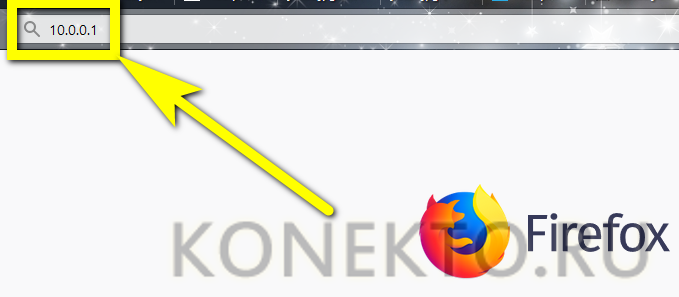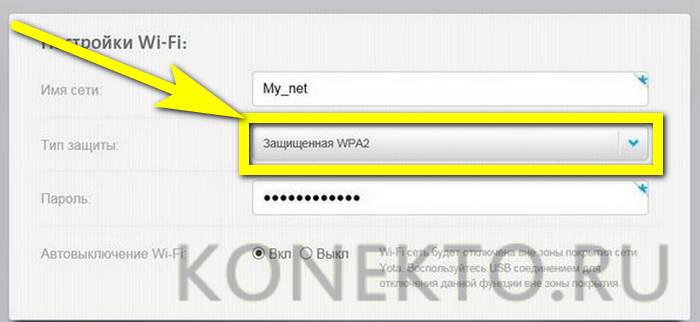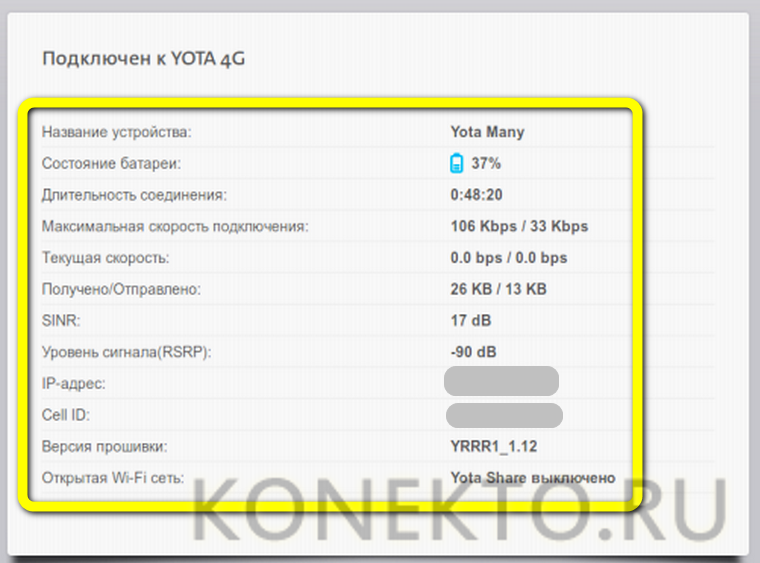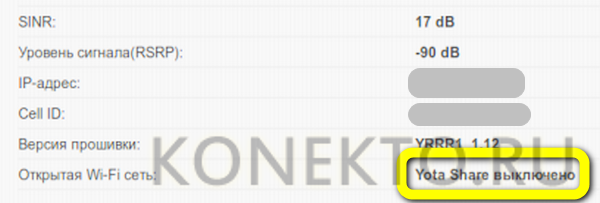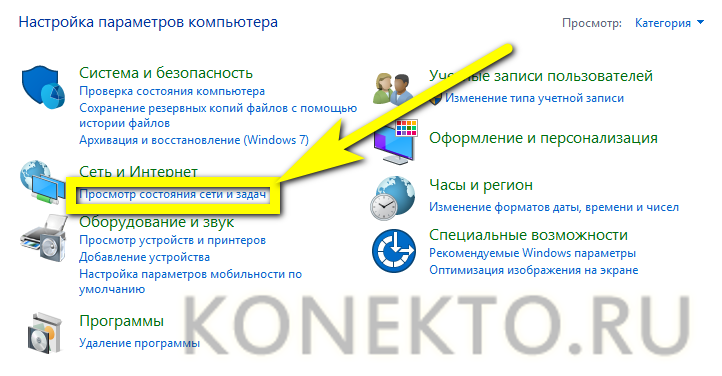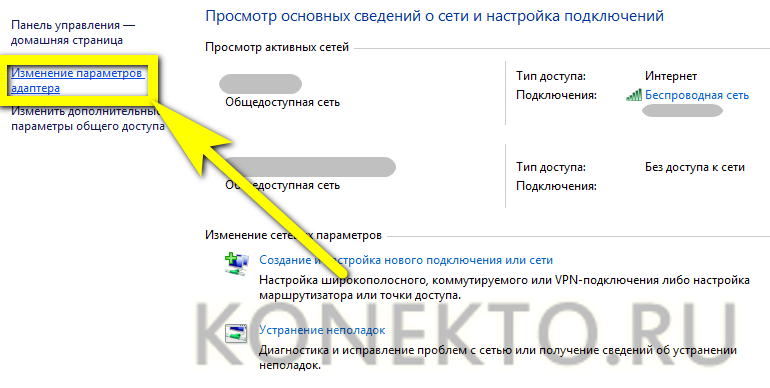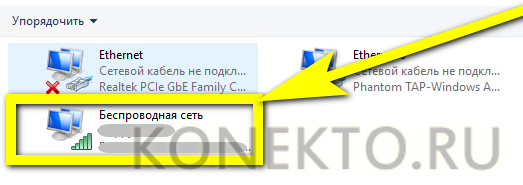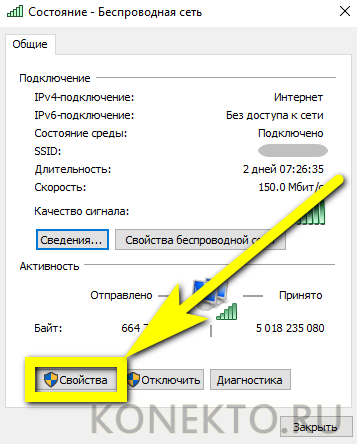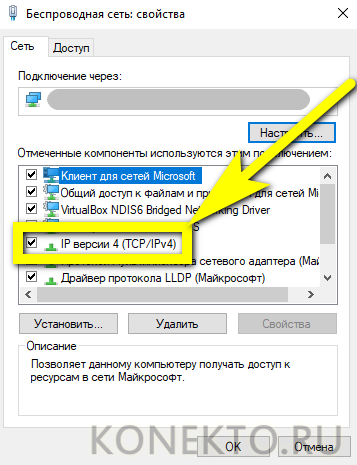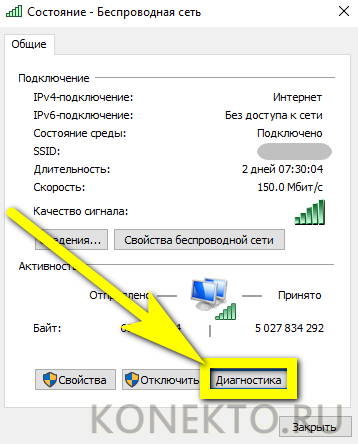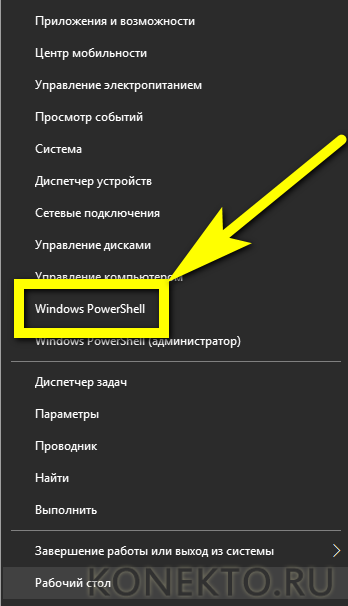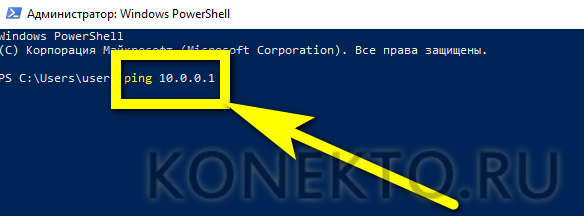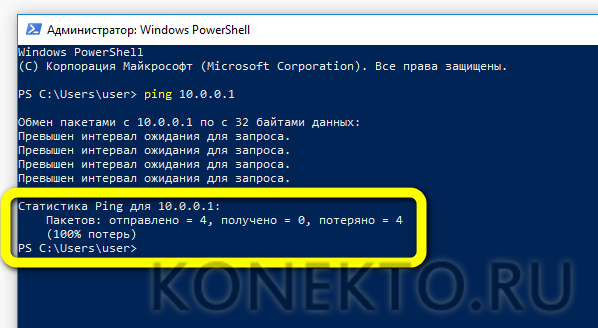Содержание
Российский оператор Yota предлагает клиентам не только выгодные планы и «фирменные» смартфоны, но и модемы и роутеры. Продукция Йоты сразу готова к использованию; достаточно вставить оборудование в USB-разъём и дождаться установки драйверов. Тем не менее потратить на настройки несколько минут не помешает; на какие параметры обратить внимание — попробуем разобраться.
Как войти в status.yota.ru?
Как и при работе с другими роутерами или модемами, для доступа к настройкам устройства пользователю нужно открыть любой удобный браузер и ввести в адресной строке IP или ссылку — приступить к изменению параметров можно будет сразу после загрузки главной страницы.
Важно: предварительно нужно вставить устройство от Йоты в свободный разъём и дождаться установки драйверов (в первый раз) или авторизации — иначе вход на страницу настроек будет закрыт.
Чтобы получить доступ к параметрам роутера-модема Yota, нужно:
- Ввести в адресной строке ссылку status.yota.ru и перейти по ней любым удобным способом: с помощью клавиши Enter, нажав на обращённую вправо стрелочку и так далее.
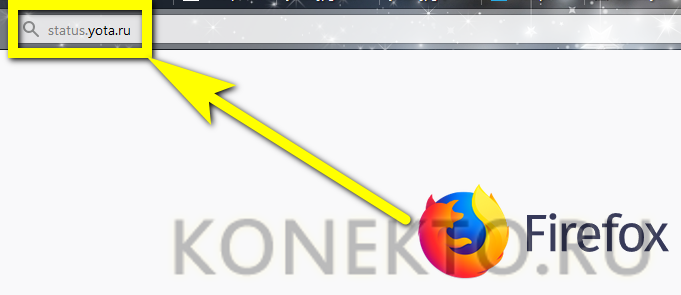
- Вместо указанного адреса можно воспользоваться «забронированным» Йотой IP: 10.0.0.1 — результат будет точно таким же.
Важно: пользователю, избравшему второй вариант, следует особенно тщательно проверить корректность вводимого IP. Это именно 10.0.0.1, а не 10.0.1.0, 10.0.10.1 и так далее — все неверные комбинации единичек и ноликов приведут лишь к появлению сообщения «Проблема с доступом».
Настроить параметры устройства от Йоты владелец может и в личном кабинете; здесь, помимо всего, у него есть возможность узнать свой номер на Yota и проверить текущее состояние счёта.
Настройки устройства
Когда ссылка status.yota.ru или IP-адрес успешно введены в строку браузера, перед пользователем появится окно с основной информацией об устройстве. Ниже будет показано, как перемещаясь по разделам меню, настроить свой модем-роутер Yota наилучшим образом.
Настройки
В основном разделе обладатель устройства может:
- Задать название сети Wi-Fi и пароль для подключения к ней другого оборудования. Для названия рекомендуется использовать латиницу и цифры, а пароль должен быть достаточно сложным, чтобы потенциальный взломщик не смог угадать его с первого, второго, а то и третьего раза.
- Установить тип защиты. Идеальным вариантом является WPA2 — выбрав его и проверив правильность других параметров, можно смело нажимать на кнопку «Сохранить».
- Определить, должна ли передача Wi-Fi автоматически отключаться при отсутствии сигнала. Полезная функция, позволяющая избежать лишнего расхода энергии.
- Указать, какое количество устройств может быть одновременно подключено к модему-роутеру: минимум — одно; максимум — восемь.
- Устанавливая кружочки напротив соответствующих значений, запросить подсветку логотипа Йоты на устройстве во время работы (используется светодиод, поэтому потребляемая мощность минимальна) и отображение при запуске браузера страницы настроек модема.
- Задать параметры VPN-соединения или вовсе отключить его.
- Сбросить устройство до заводских настроек, воспользовавшись самой нижней кнопкой.
Просмотреть статус устройства можно, вернувшись в начало страницы настроек и щёлкнув по одноимённой плашке — или введя в адресной строке браузера ссылку 10.0.0.1/status и перейдя по ней.
Статус
Оказавшись в этом разделе, пользователь может узнать:
- полное наименование устройства;
- текущее состояние аккумулятора;
- время, прошедшее с момента последнего подключения;
- максимальную и актуальную скорость обмена информацией;
- объём переданных и принятых данных;
- уровень сигнала;
- IP-адрес модема-роутера;
- ID устройства;
- Версию прошивки.
Если сеть Wi-Fi открыта для всех (не защищена паролем), сведения об этом появятся в самом низу окна «Статус». Обычно это происходит по недосмотру, а значит, пользователю необходимо будет ещё раз проверить надёжность пароля и установить защиту соединения.
Что делать, если не получается войти?
Причин, делающих авторизацию устройства невозможной, несколько. Чаще всего это элементарная невнимательность пользователя, неверно введшего адрес status.yota.ru или IP 10.0.0.1; если дело не в этом, можно попробовать исправить ситуацию, следуя простой инструкции:
- Перейти в «Панель управления», щёлкнув в левом нижнем углу экрана по пиктограммке лупы, введя в строке соответствующий запрос и кликнув по первому пункту в списке найденного.
- В открывшемся окне найти раздел «Сеть и Интернет» и щёлкнуть по размещённой в нём ссылке «Просмотр состояния сети и задач».
- Далее — кликнуть по ссылке «Изменение параметров адаптера» в левом боковом меню нового окна.
- Выбрать в открывшемся списке нужную сеть, дважды щёлкнув по ней левой клавишей мыши.
- В диалоговом окошке нажать на кнопку «Свойства».
- Найти строчку «IP версии 4» и дважды кликнуть по ней.
- В следующем окошке переставить кружочек с позиции «Получать автоматически» на «Использовать следующий IP-адрес», и ввести в текстовых полях, сверху вниз:
- 10.0.0.2;
- 255.255.255.0;
- 10.0.0.1;
- 10.0.0.1;
- последнее поле оставить незаполненным.
- Если проблема не решилась и после этого, стоит попробовать воспользоваться кнопкой «Диагностика», находящейся в том же окошке, что и ранее вызванные «Свойства».
Часто компьютер видит роутер-модем, но невозможно понять, есть ли сигнал. В этом случае владельцу устройства нужно:
- Щёлкнуть правой клавишей мыши по флажку Windows, размещённому в левом нижнем углу экрана, и выбрать в контекстном окне пункт Windows PowerShell — отличную замену традиционной командной строке.
- Ввести в открывшемся окне команду ping 10.0.0.1 и нажать на клавишу Enter.
- Если связь с Интернетом есть, пользователь увидит, что часть переданных пакетов доставлена; если нет, система уведомит, что потеряно 100% пакетов — а значит, устройство не работает.
В последнем случае имеет смысл перестать мучиться с настройками модема-роутера и отнести его в сервисный центр или ремонтную мастерскую — никакие обращения по адресу status.yota.ru тут уже не помогут; предварительно, если оборудование было рутировано, нужно сбросить его уже известным образом до заводских настроек — это не сложнее, чем активировать сим-карту Йоты.
Подводим итоги
Подключив модем-роутер от Йоты и перейдя по ссылке status.yota.ru, пользователь может настроить имя сети, задать пароль и тип защиты, а при надобности — сбросить всё до заводской конфигурации. В разделе «Статус» владелец увидит текущее состояние устройства.